Comment utiliser la grammaire : étape par étape
Publié: 2023-06-30Dans ce didacticiel , découvrez comment utiliser Grammarly pour améliorer vos compétences en écriture et tirer le meilleur parti de ses puissants outils d'écriture.
Grammarly est un assistant d'écriture populaire pour les écrivains et les professionnels qui souhaitent améliorer leur grammaire, leur ponctuation et leur style d'écriture. J'utilise Grammarly depuis des années pour des articles de blog, des articles, des documents académiques et des livres. Cela m'aide à appuyer sur envoyer, soumettre ou publier beaucoup plus rapidement. Je l'utilise également pour vérifier et éditer le travail d'écrivains indépendants.
L'utilisation de la grammaire est facile. Une fois configuré, il peut fournir des commentaires en temps réel au fur et à mesure que vous écrivez. En plus de détecter des erreurs mineures telles que des fautes d'orthographe et de grammaire, Grammarly peut également fournir des suggestions d'écriture que vous pouvez accepter en un clic. Dans ce didacticiel de grammaire, je vais vous expliquer comment le configurer étape par étape. Cependant, si vous le connaissez déjà, le tableau ci-dessous résume comment utiliser les rapports clés de Grammarly.
Vérification du rapport grammatical
| Type de rapport | Description | Comment utiliser |
| Score global | Fournit un score pour le document basé sur la grammaire, l'orthographe, la ponctuation et le style. | Visez plus de 70 |
| Buts | Fournit des objectifs d'écriture personnalisés en fonction du contexte du document et de l'intention de l'auteur. Dicte les suggestions de Grammarly, | Sélectionnez ce que vous écrivez et à qui il s'adresse |
| Exactitude | Souligne les erreurs de grammaire, d'orthographe et de ponctuation et propose des correctifs. Souligné en rouge. | Commencez ici pour corriger les erreurs grammaticales critiques |
| Clarté | Analyse un article pour en vérifier la clarté et la concision et propose des suggestions d'amélioration. Souligne les problèmes en bleu. | Examiner les suggestions de rephasage dans le cadre d'un processus de révision |
| Engagement | Analyse le document pour son niveau d'engagement et de lisibilité et fournit des suggestions d'amélioration. Souligné en vert. | Révisez pour améliorer le choix des mots. Facultatif. |
| Livraison | Analyse le document pour son ton et sa langue et fournit des suggestions d'amélioration en fonction du public visé et de l'objectif. Souligné en violet. | Utilisez-le pour déterminer ou modifier le son de votre écriture pour les lecteurs. Facultatif. |
| Plagiat | Scanne le document à la recherche de plagiat et fournit un rapport sur toute correspondance potentielle | Numérisez un document pour éviter tout plagiat accidentel ou délibéré |
Nous avons testé des dizaines de vérificateurs de grammaire, et Grammarly est le meilleur outil sur le marché aujourd'hui. Cela vous aidera à écrire et à modifier votre travail beaucoup plus rapidement. Grammarly fournit un puissant assistant d'écriture IA et un outil de vérification du plagiat. Quiconque travaille avec le mot écrit devrait l'utiliser.
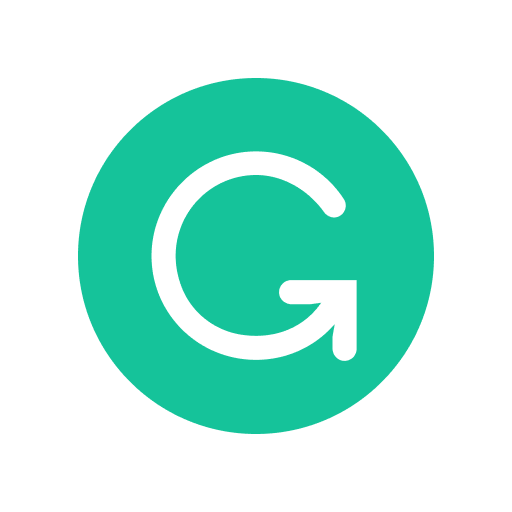
Contenu
- Vérification du rapport grammatical
- Regardez notre tutoriel de grammaire
- Pourquoi est-il important d'utiliser la grammaire ?
- Créer un compte Grammaire
- Installer les extensions de navigateur de grammaire
- Installez l'application Grammarly Desktop
- Installer le clavier grammatical
- Mise à niveau vers Grammarly Premium
- Personnaliser les paramètres de Grammarly
- Définir des objectifs d'écriture avec la grammaire
- Comment fonctionne la grammaire
- Auteur
Regardez notre tutoriel de grammaire
Dans ce didacticiel sur la grammaire, je donne un aperçu de la configuration et de l'utilisation de la grammaire pour vérifier la grammaire et modifier votre travail rapidement et facilement.
Pourquoi est-il important d'utiliser la grammaire ?
La grammaire peut aider les rédacteurs professionnels à éditer leur travail plus rapidement. Cela peut également aider les nouveaux écrivains à apprendre les subtilités de la grammaire anglaise en améliorant leur travail. Et cela peut aider les professionnels à écrire n'importe quoi pour le travail en toute confiance. Il peut également réduire considérablement le temps passé à éditer et à réviser, grâce à l'intelligence artificielle.
Créer un compte Grammaire
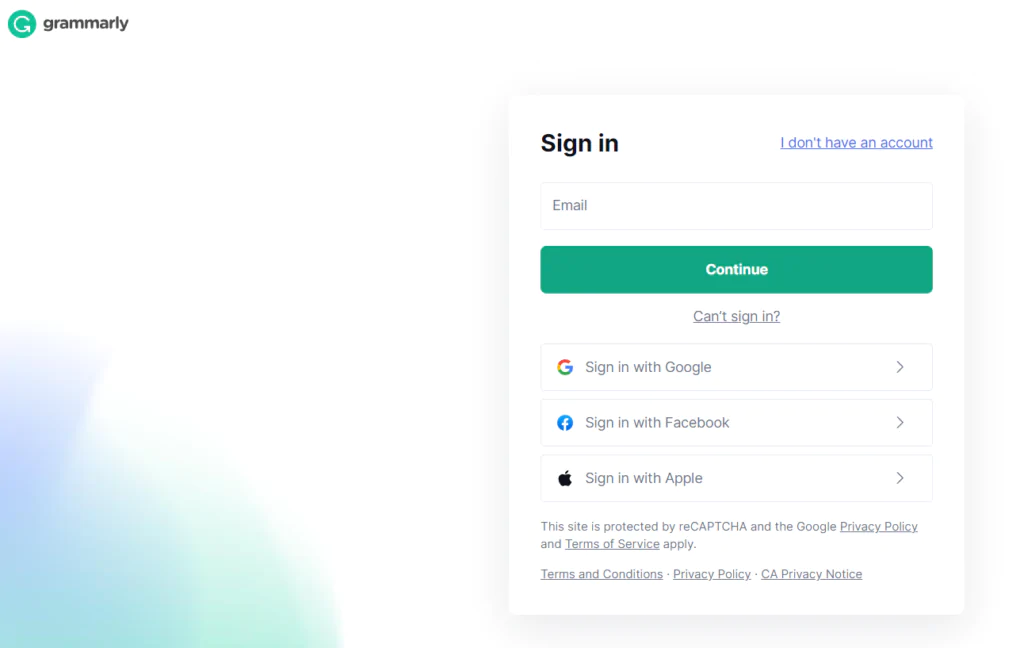
Il est facile de configurer votre compte Grammarly. Visitez simplement Grammarly.com et sélectionnez Get Grammarly. C'est gratuit » dans la barre de menu.
Inscrivez-vous en utilisant votre meilleure adresse e-mail Google, Facebook, Apple ou personnelle. Plus tard, vous pouvez passer à la version premium, mais vous pouvez utiliser la version gratuite de Grammarly pour effectuer de nombreuses étapes dans ce didacticiel. Vous pouvez également installer Grammarly pour votre navigateur et suivre les invites d'inscription.
Installer les extensions de navigateur de grammaire
Grammarly fournit automatiquement la bonne application, en fonction de l'appareil que vous utilisez via sa page d'accueil. Cependant, vous pouvez également installer l'extension Grammarly Chrome et d'autres via l'application Web.
- Visitez Grammarly.com
- Sélectionnez "Obtenir la grammaire. C'est gratuit" dans la barre de menu
- Grammarly fournit automatiquement la bonne application pour votre navigateur. Télécharge le.
- Installez et connectez-vous avec votre compte Grammarly.
- Vous pouvez également rechercher Grammarly dans les boutiques en ligne Apple App, Google Play ou Chrome.
L'application de bureau Grammarly fonctionne sur toutes les applications d'écriture sur un ordinateur, y compris Microsoft Office et Google Docs. Malheureusement, les navigateurs comme Opera ou Brave ne sont pas pris en charge. Si vous êtes bloqué à cette étape, j'ai créé des instructions d'installation séparées pour Grammarly ci-dessous :
Installez l'application Grammarly Desktop
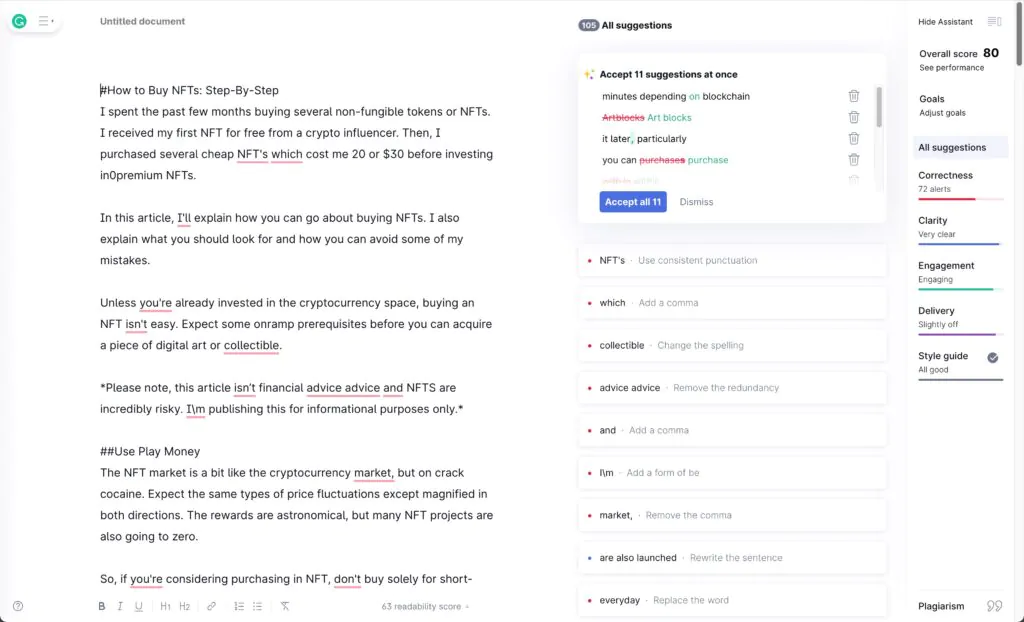
L'installation de l'application de bureau est le moyen le plus simple et le meilleur d'utiliser Grammarly. Pour l'installer :
- Connectez-vous à app.grammarly.com
- Sélectionnez les applications dans la barre latérale de gauche
- Grammarly fournit automatiquement la bonne application pour votre système d'exploitation. Télécharge le.
- Installez et connectez-vous avec votre compte Grammarly.
Grammarly Desktop fonctionne en arrière-plan sur les ordinateurs Mac et Windows. Une fois installé, vous pouvez écrire dans n'importe quelle application normalement sans installer de plugins supplémentaires.
Lorsque vous êtes prêt à modifier, cliquez sur l'icône flottante Grammaire ou sur G. Cela déclenche automatiquement des suggestions de grammaire et d'orthographe. Vous pouvez l'activer ou le désactiver en cliquant sur le rouage de l'icône Grammarly ou en ouvrant l'application de bureau Grammarly. Si vous êtes bloqué, nous avons fourni des instructions supplémentaires ci-dessous :
Comment ajouter de la grammaire à Google Docs
Comment ajouter de la grammaire à Microsoft Word
Comment ajouter de la grammaire à Gmail
Installer le clavier grammatical
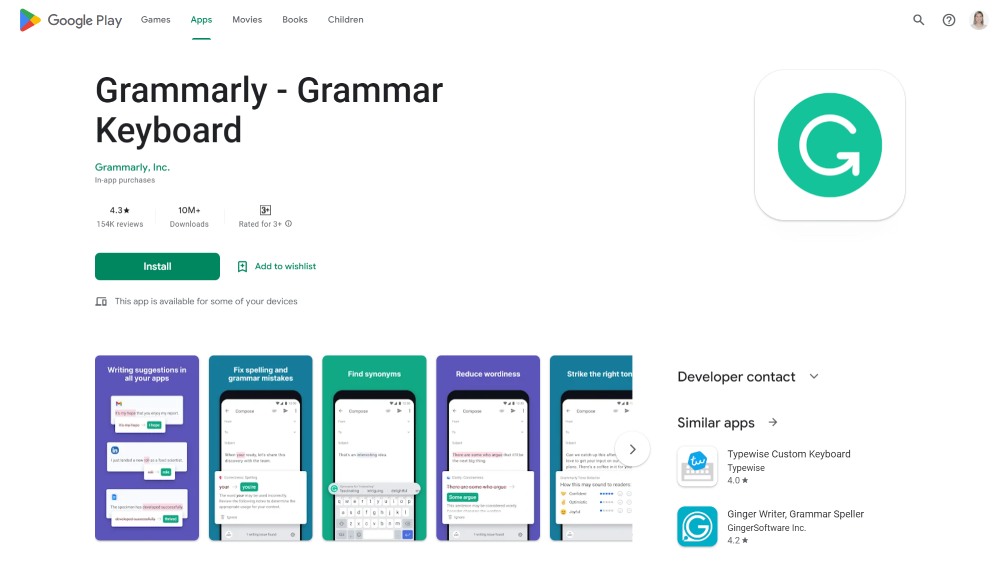
Pour installer le clavier Grammarly pour iOS ou Android, recherchez-le dans l'application Apple ou Google Pay Store. Ensuite, connectez-vous avec votre compte. Assurez-vous d'accorder à l'application les privilèges appropriés. Appuyez maintenant sur l'icône G en bas de votre écran lorsque vous écrivez pour l'activer.
Mise à niveau vers Grammarly Premium
La version de base de Grammarly est gratuite. Grammarly Premium coûte 30 $ par mois. Les prix varient en fonction de la promotion en cours de Grammarly. Je couvre les différences plus en détail dans ce Grammarly Free Vs. Article Premium, mais certains avantages de Grammarly Premium incluent :
- Vérifications avancées de la grammaire, de la ponctuation et du style
- Suggestions d'amélioration du vocabulaire
- Vérifications du style d'écriture spécifiques au genre
- Détection de plagiat sur 16 milliards de pages Web
Grammarly Business est destiné aux équipes professionnelles. Il fournit des outils de collaboration améliorés, une facturation centralisée et des fonctionnalités supplémentaires pour les équipes. Le plan d'affaires coûte 12,50 $ par mois et par utilisateur, facturé annuellement.
Si vous êtes un nouvel écrivain ou que vous débutez, la version gratuite de Grammarly free est parfaite. Il vous aidera à trouver et à corriger plus d'erreurs qu'un vérificateur de grammaire ou d'orthographe traditionnel. La version premium est bonne si vous écrivez de manière professionnelle ou si vous souhaitez améliorer vos compétences en rédaction en anglais professionnel.
Personnaliser les paramètres de Grammarly
Grammarly offre plusieurs fonctionnalités avancées utiles si vous souhaitez adapter ce vérificateur de grammaire à la façon dont vous écrivez, pour qui vous écrivez et où vous publiez votre travail. Si vous trouvez les suggestions de Grammarly inutiles ou non pertinentes ou si vous écrivez quelque chose de spécifique, ajustez ces paramètres. Ils sont disponibles via le panneau d'administration de l'application Web/
Dictionaire personnalisé
Si vous utilisez des mots ou des termes spécifiques signalés par Grammarly comme une erreur, ajoutez-les à votre dictionnaire personnalisé en cliquant sur l'icône Grammarly. Vous pouvez également gérer ce dictionnaire personnalisé via le panneau d'administration de l'application Web Grammarly. Des exemples de mots à ajouter incluent des termes ou des expressions techniques liés à votre entreprise ou à votre entreprise. Les auteurs de fiction pourraient ajouter des noms de personnages, des sorts, des lieux, etc.

Préférences linguistiques
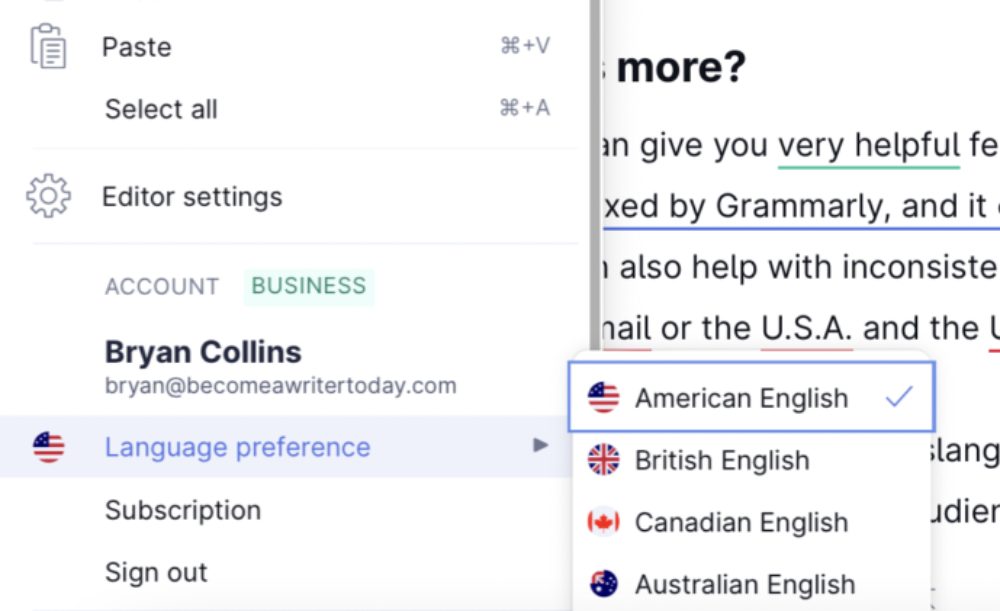
Après avoir installé Grammarly, indiquez si vous écrivez en anglais américain, britannique, canadien ou australien. Ouvrez un document de grammaire, cliquez sur le menu hamburger et sélectionnez vos préférences linguistiques pertinentes. Vous pouvez changer entre les variantes anglaises à tout moment.
Il existe des différences d'orthographe entre ces variations de la langue anglaise. Par exemple, aux États-Unis, « Je me rends compte que j'ai besoin d'améliorer mes compétences en grammaire » est correct. Au Royaume-Uni, ils écrivent, "Je réalise que j'ai besoin d'améliorer mes compétences en grammaire", est correct.
Au moment de la rédaction, Grammarly ne prend en charge que la langue anglaise. Cependant, la société prévoit de prendre en charge d'autres langues à un moment donné.
Préférences d'écriture
La section des préférences d'écriture de Grammarly sert à configurer ses suggestions. Surfaces grammaticales versus ignorer. Fondamentalement, utilisez les paramètres ici pour ajuster la fonctionnalité de Grammarly. Il est accessible via le panneau d'administration ou les paramètres de l'application Web. Si vous trouvez que certains types de suggestions ne sont pas pertinents, vous pouvez les désactiver. Par exemple, vous pouvez activer nos règles de désactivation concernant :
- L'utilisation de la virgule d'Oxford
- Insertion d'un point entre AM et PM, c'est-à-dire AM, PM
- Erreurs de ponctuation selon votre style préféré
- Espacement
- Langage biaisé
- Variantes de mots
- Pronoms de genre
Grammarly a régulièrement signalé que je devais changer mes apostrophes droites en apostrophes bouclées. C'était toujours la première erreur qui apparaissait et n'était pas pertinente pour mon flux de travail de publication. J'ai donc désactivé cette règle de style d'écriture.
Si vous n'êtes pas sûr, laissez tout allumé. D'autre part, si vous avez besoin de contrôles plus avancés, Grammarly Business prend en charge des guides de style dédiés. Pour en savoir plus, lisez notre Grammarly Business Review.
Extraits de grammaire
Si vous utilisez régulièrement des termes ou des expressions spécifiques, Grammarly peut les transformer en extraits. Ajoutez simplement le terme ou la phrase à votre bibliothèque d'extraits et sélectionnez une abréviation. Maintenant, Grammarly les développera pour vous. Ou vous pouvez accéder à votre bibliothèque d'extraits en tapant \. Par exemple, j'ai créé l'extrait BAWT qui se développe Grammarly pour devenir un écrivain aujourd'hui.
Définir des objectifs d'écriture avec la grammaire
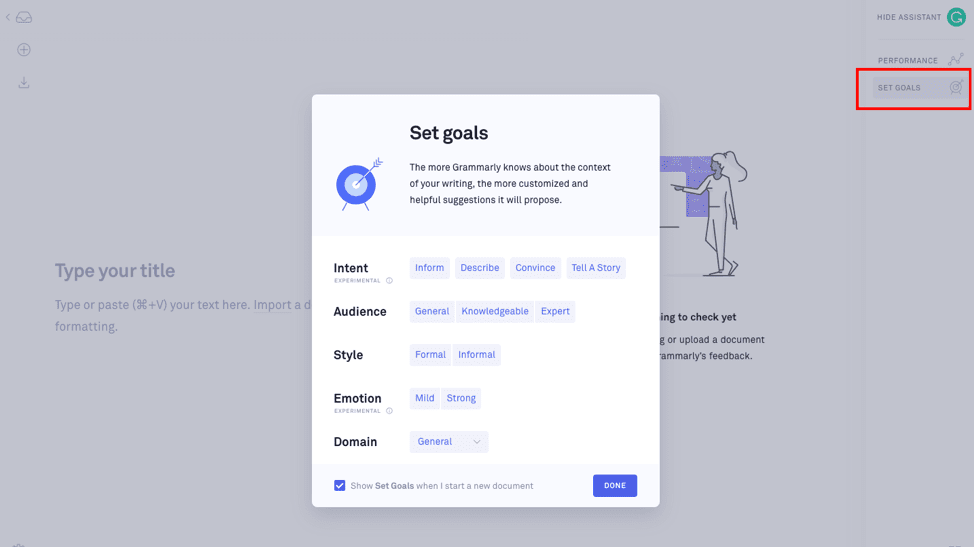
Ouvrez la section des objectifs et choisissez un objectif en fonction de votre document et de votre public. En cas de doute, vous pouvez sélectionner : "Général", "Informé", "Bien informé" et "Neutre".
Cependant, la modification de ces objectifs adapte le nombre de suggestions présentées par Grammarly dans ses rapports de clarté et de livraison. À quelques exceptions près, ne vous souciez pas des objectifs au début du processus de vérification grammaticale. Au lieu de cela, commencez à utiliser Grammarly.
Supposons que vous écriviez quelque chose d'universitaire ou de technique. Ensuite, sélectionnez formel, expert et académique. Choisissez également un style de citation préféré. De cette façon, Grammarly fournira des suggestions plus pertinentes dans ses rapports. Cependant, ceux-ci sont exagérés pour les écrivains occasionnels.
Comment fonctionne la grammaire
Grammarly est un outil intelligent qui fournit aux écrivains des commentaires et des suggestions précieux pour leur écriture. Il fournit un rapport global de votre travail, quatre rapports plus spécifiques et un accès à un détecteur de plagiat :
Écrivez un article, un e-mail, un article de blog ou tout ce sur quoi vous travaillez comme d'habitude. Lorsque vous êtes prêt, cliquez sur l'icône flottante Grammarly, identifiée par un G ou un chiffre, pour l'activer. Cela déclenche Grammarly et souligne les sections de votre travail en rouge.
Inversement, vous pouvez désactiver la grammaire dans une application spécifique en sélectionnant le rouage d'engrenage sur cette icône. Votre autre option consiste à écrire comme d'habitude, puis à télécharger le fichier dans l'éditeur de grammaire ou l'application Web pour vérifier les erreurs. Une fois activé, Grammarly présente ses autres rapports d'écriture. Tous sont accessibles via des info-bulles ou un pop-up. Parcourez chacun des rapports Grammarly individuellement plutôt que tous à la fois.
Je ne commence pas par les rapports, cependant. Ma fonctionnalité premium Grammarly préférée est la possibilité d'appliquer plusieurs correctifs en un clic. Je vérifie ces suggestions en haut de la barre latérale Grammaire. Souvent, cela inclut des corrections de fautes de frappe et des suggestions de révision de la réécriture de la grammaire. Cliquez dessus et Grammarly présente les suggestions les plus critiques dans un document. Bin ceux qui n'ont pas de sens et appliquez le reste.
Comprendre les scores grammaticaux
Le score de grammaire fournit aux rédacteurs un moyen d'évaluer la qualité de leur écriture en fonction de la grammaire, de l'orthographe, de la ponctuation, du style et d'autres problèmes. Il tient également compte de la clarté, de l'engagement et de la lisibilité de la pièce.
Utilisez ce rapport pour rechercher des informations sur le nombre de caractères, de mots et de phrases contenus dans un document. La grammaire rend également compte du temps de parole. Il y a quelques années, j'ai raconté un livre audio. J'ai utilisé les rapports de temps de parole pour évaluer le temps qu'il faudrait pour raconter des chapitres spécifiques de mon livre.
Il est préférable de viser un score supérieur à 70. Essayez d'obtenir un score de lisibilité aussi élevé que possible, car cela permettra à vos lecteurs de comprendre plus facilement ce que vous voulez dire. Cela dit, il est difficile d'obtenir un score de lisibilité supérieur à 80 ou 90. En savoir plus sur le fonctionnement du rapport de lisibilité grammaticale. Si votre écriture est inférieure à 70, travaillez sur les rapports ci-dessous.
1. Rapport d'exactitude
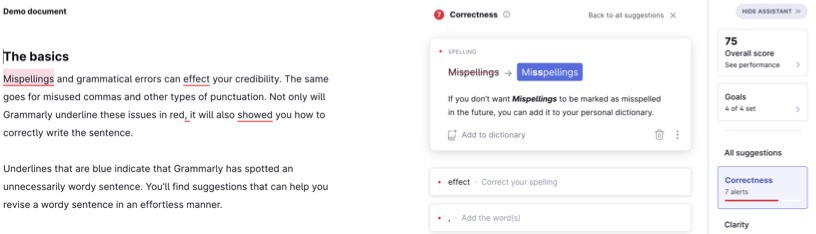
Le rapport d'erreurs d'orthographe et de grammaire est le plus critique des quatre. La grammaire souligne en rouge tout mot mal utilisé ou mal orthographié. Il met également en évidence les erreurs de grammaire et de ponctuation. En survolant le mot souligné, les rédacteurs peuvent voir la correction suggérée et choisir de l'accepter ou de l'ignorer dans le cadre d'une vérification grammaticale plus complète.
Les suggestions de ponctuation de ce rapport peuvent aider les rédacteurs à placer correctement les virgules, les points et autres signes de ponctuation.
Entrez une différence fondamentale entre les versions gratuites et premium de Grammarly. Je peux cliquer sur "En savoir plus" avec la version premium pour trouver un contexte, des informations et des exemples supplémentaires. Donc, si vous voulez plus de confiance pour écrire en anglais ou pour améliorer vos compétences en grammaire, c'est idéal pour apprendre en faisant.
2. Rapport de clarté
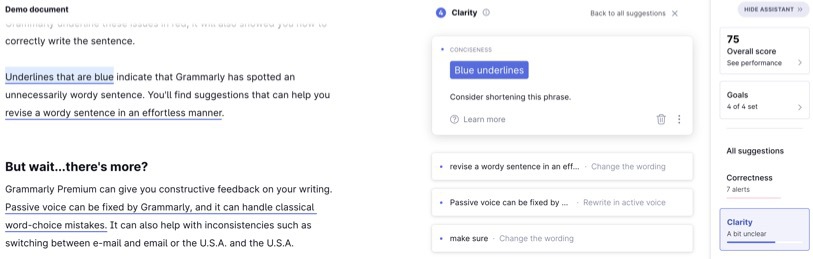
La grammaire souligne les expressions et les phrases difficiles à lire en bleu. Ses suggestions concernent la structure des phrases, l'utilisation des mots et la lisibilité de votre travail. Les auteurs peuvent accepter ou ignorer les suggestions. Grammarly Premium proposera ici aussi des réécritures de phrases complètes. Les suggestions de Grammarly varient en fonction de votre style préféré et de vos objectifs d'écriture. J'utilise cette fonctionnalité quotidiennement pour réécrire ou éditer les travaux d'écrivains indépendants pour mes sites.
3. Rapport de mission
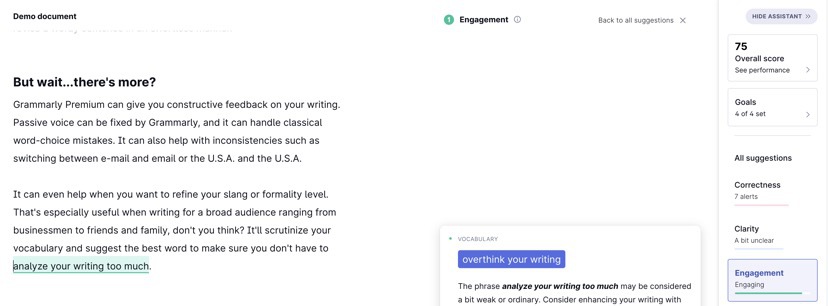
Le rapport d'engagement est utile pour les écrivains qui souhaitent améliorer leur choix de mots. La grammaire met en évidence les mots, expressions et termes surutilisés en vert et propose des alternatives. Vous pouvez également double-cliquer sur n'importe quel mot dans l'application Web Grammarly pour accéder à un thésaurus.
4. Rapport de livraison
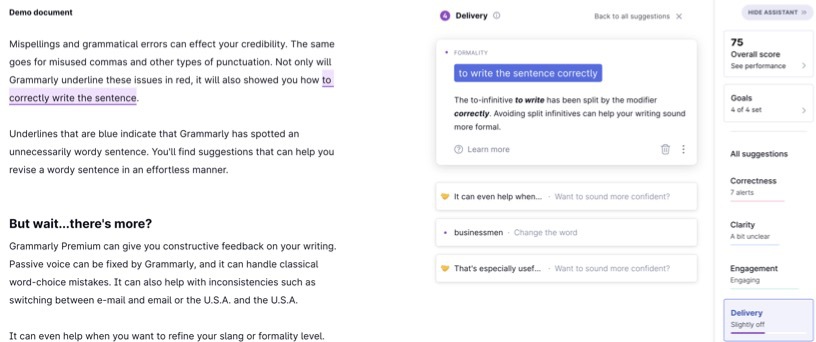
Le rapport de livraison grammatical se rapporte au ton de votre article. Il est basé sur les objectifs qu'un écrivain sélectionne. Ces suggestions varient selon le public visé et le ton de la pièce en question. Utilisez ce rapport pour résoudre les problèmes liés à l'argot ou au langage informel. Il est plus adapté aux professionnels et aux universitaires.
Pour tirer le meilleur parti de Grammarly, les utilisateurs doivent examiner attentivement chaque suggestion et déterminer si la modification proposée améliorerait la qualité de leur écriture. En cas de doute, commencez par le rapport de vérification grammaticale en rouge et passez en revue les autres rapports si vous avez plus de temps.
Limitations grammaticales
Dans une période de 24 heures, vous pouvez vérifier 100 documents ou 50 000 mots. Dans une période de 30 jours, vous pouvez vérifier jusqu'à 300 documents ou 150 000 mots avec Grammarly. Ces limitations s'appliquent également au vérificateur de plagiat. Pour le contexte, un livre de non-fiction compte en moyenne entre 50 000 et 70 000 mots, un roman compte en moyenne cent mille mots. Au cours de mes années d'utilisation de Grammarly, je n'ai jamais atteint cette limite et je l'utilise pour vérifier mon écriture et celle des autres membres de l'équipe.
Cependant, le vérificateur de grammaire peut ralentir si je colle un long document dans Grammarly, disons plus de 10 000 mots. Au lieu de cela, vérifiez des chapitres ou des sections individuels d'ouvrages longs plutôt que tous à la fois, disons 2 000 mots. Vous trouverez difficile de corriger les erreurs de grammaire pour un livre entier ou un travail long en une seule session d'édition de grammaire.

